photoshop教程:創建一幅簡單的秋意圖
時間:2024-02-06 15:45作者:下載吧人氣:32
photoshop教程:創建一幅簡單的秋意圖
作者:夕木木 出處:tutorial9大家有沒有覺得這么標題很有詩意啊,夕木木我剛看到這幅就被深深的吸引住了,腦子里浮現的就是這個標題--秋天的童話.
在圖中我們可以看到作者對色彩的把握非常的到位.利用秋天的專色做出一幅非常有詩情畫意的秋意圖.

那么我們來看下這個photoshop教程.
1.打開photoshop軟件,新建一個文檔大小由你自已決定了,在這里我用1920*1200(可以把做完的圖做為我的桌面).并命名:autumn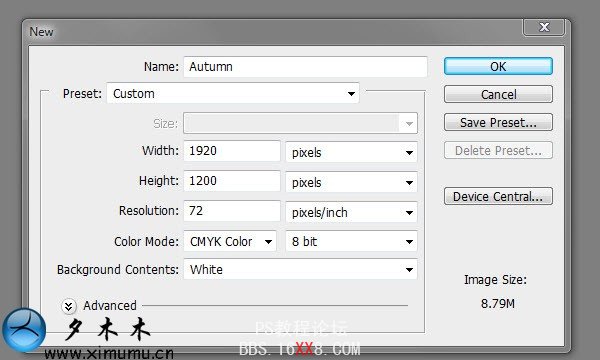
2.接下來為背景添加一個顏色.選中背影圖層,雙擊背影圖層,在彈出的對話框選擇"確定".這樣背影層就變成了普通層(有沒有發覺大多的教程都會說到這一步,大家應該明白點什么吧.)
再次雙擊此圖層,在圖層樣式表里選擇-漸變疊加,顏色#fcef87 到 #fe9f09.
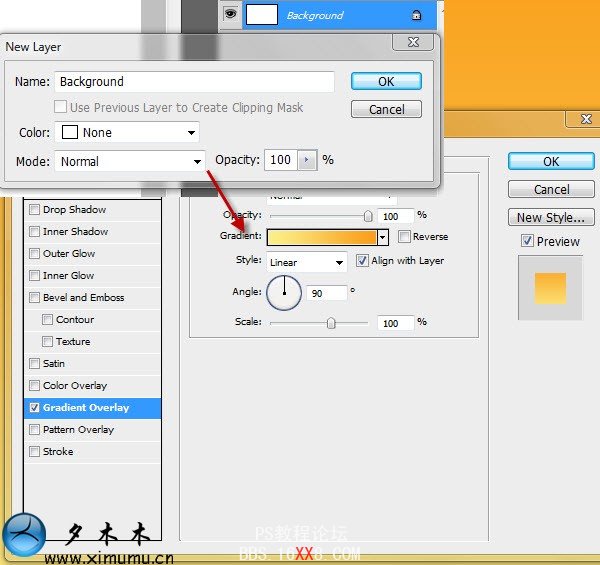
3.點此下載素材包.然后如圖所示把云彩圖層拖到"autumn"文檔中.并使用自由變形工具,使圖形合適文件大小.(PS:大家可以試下素材里的圖形怎么使用photoshop做出來,也可以試下Illustrator.)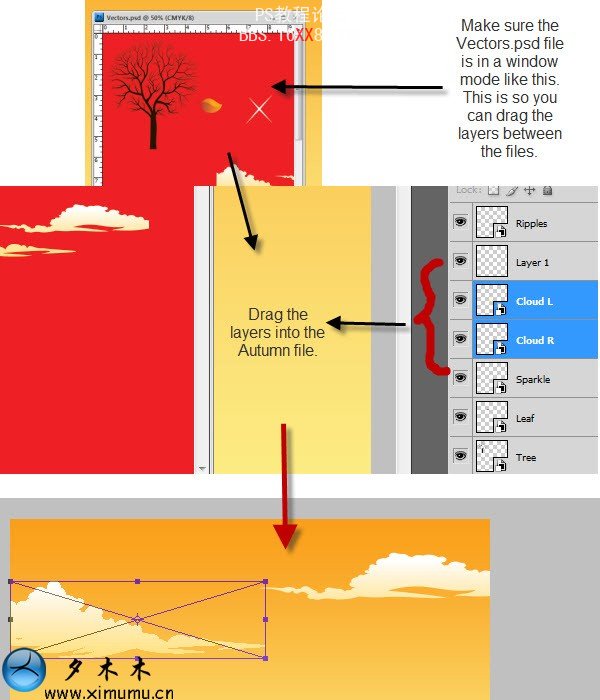
4.新建一個圖層(ctrl+shift+alt+N)重命名:hill.然后在工具箱里選擇鋼筆工具,畫一個閉合的山的圖形,然后在這個圖形上右擊,選擇"填充路徑",我們先填充黑色顏色.
再然后雙擊這個圖層,在圖層樣式表里選擇"漸變疊加"其顏色從#b30100 到 #fe9833.再次選擇路徑,右擊,從中選擇"刪除路徑".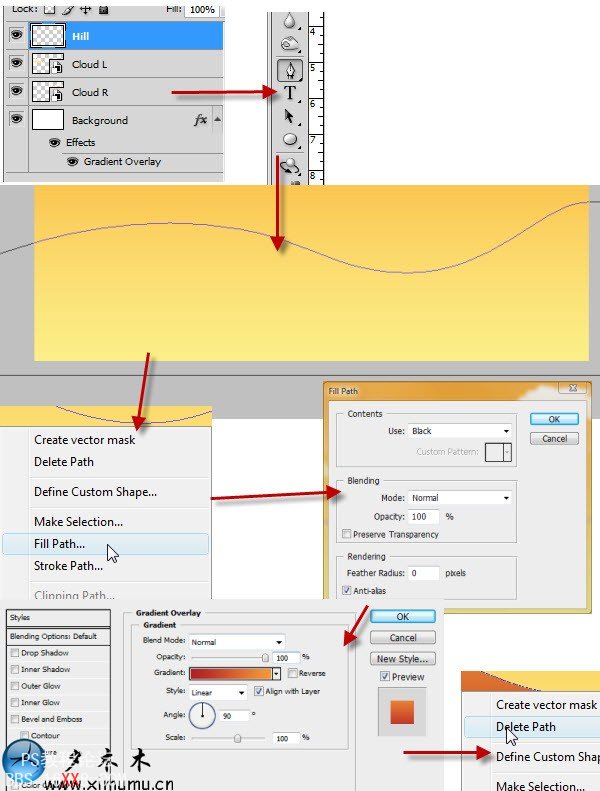
你會看到下面這個效果.怎么樣效果不錯吧.那么接下來添加點綴.
5.新建一個圖層并命名:pond(小河).然后設前景色:#fcef87;背景色:#db8500.然后選擇"矩形選區"在山腳下畫一個矩形選區出來.
在工具箱上選擇"漸變"圖標,在漸變的屬性欄上點擊漸變的圖框,選擇我們剛才設的漸變.然后在選區內拉一個從上到下的線性漸變.最后按ctrl+D取消矩形選擇.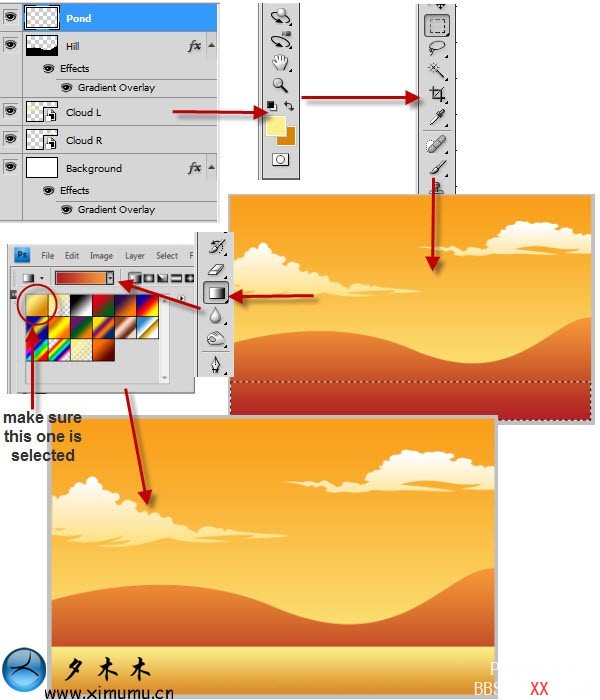
6.在剛才的素材包里,把"樹"拖到"autumn"的文檔里.
選擇"樹"圖層,按ctrl+T,使圖層合適于文檔.
再次新建一個圖層并命名:grass.
然后使用"移動工具",在圖層面板內拖動"grass"圖層到"pond"圖層下.再拖動"tree"圖層到"grass"下面.如下圖所示.
選擇"畫筆工具",并使前景色:#f18a1c,背景 色:#f89e3d.然后選擇畫筆選框,并如下圖設置.最后使用畫筆工具在文檔中畫出一叢草地.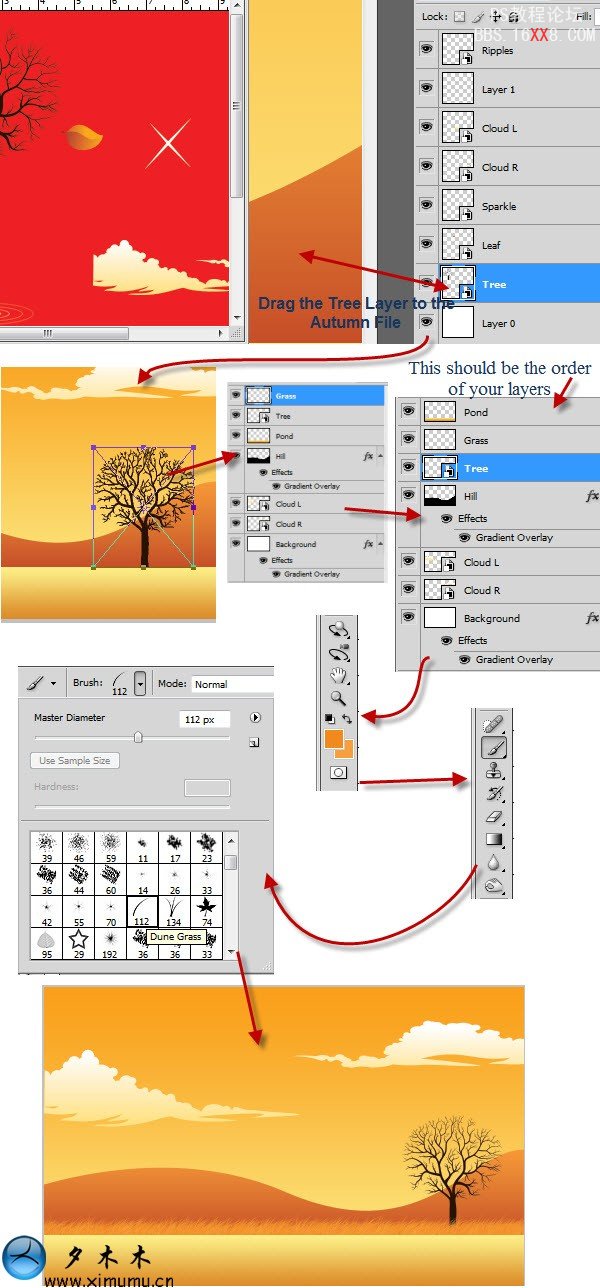
7.在這一步我們以草地做一個倒影.
創建一個新的圖層并命 名:Blend.
好了接下來我們在工具箱上選擇"筆刷"并設置軟邊.然后使用畫筆在草叢的下面畫出一個倒影.最后使用"模糊工具"進一步模糊.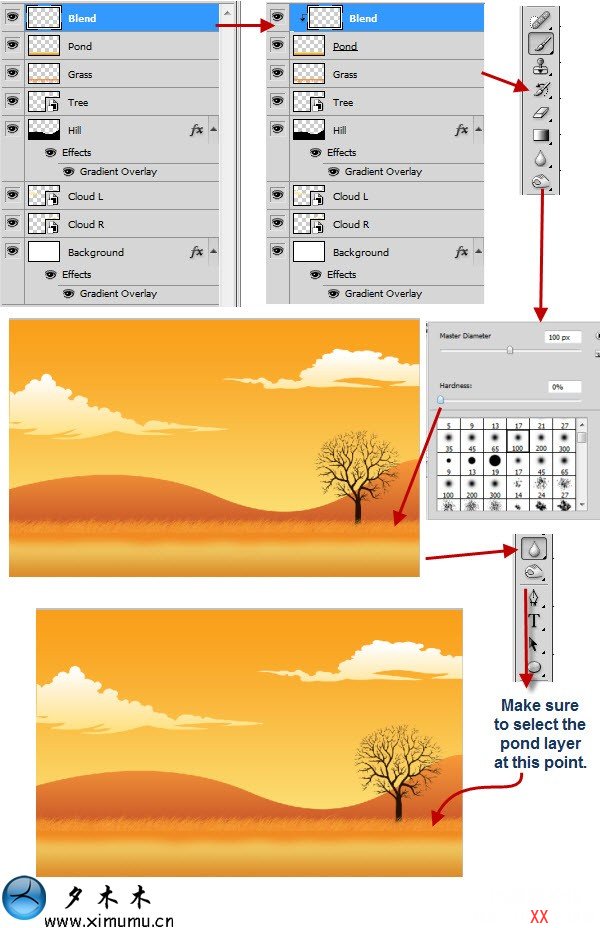
8.在下載包里把波紋,葉子,拖到文檔中并把這些圖層放置"pond"圖層的上面.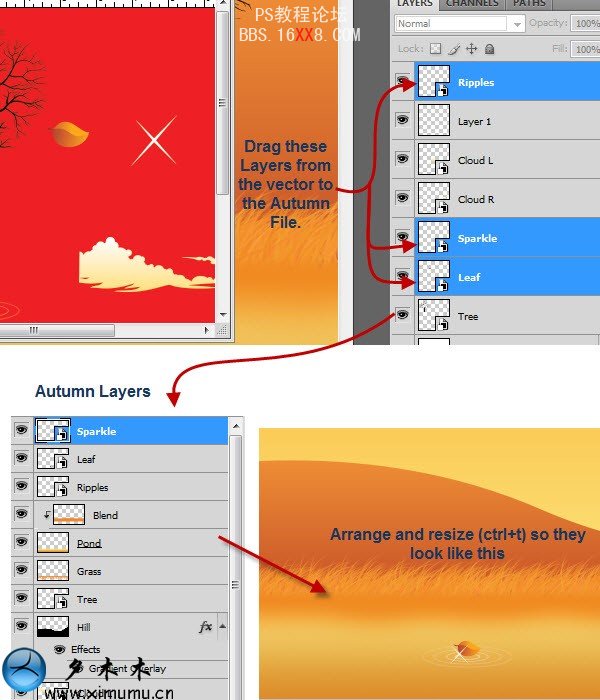
9.秋天當然是有落葉,夕木木想到一句話:"葉子的離開是樹的不挽留,還是風的追逐?".
復制樹葉的圖層(按住alt鍵并在文檔中拖動樹葉,這也是一種復制的方法.)使用自由變換(ctrl+T)你可以讓葉子看起來像被風吹走的樣子.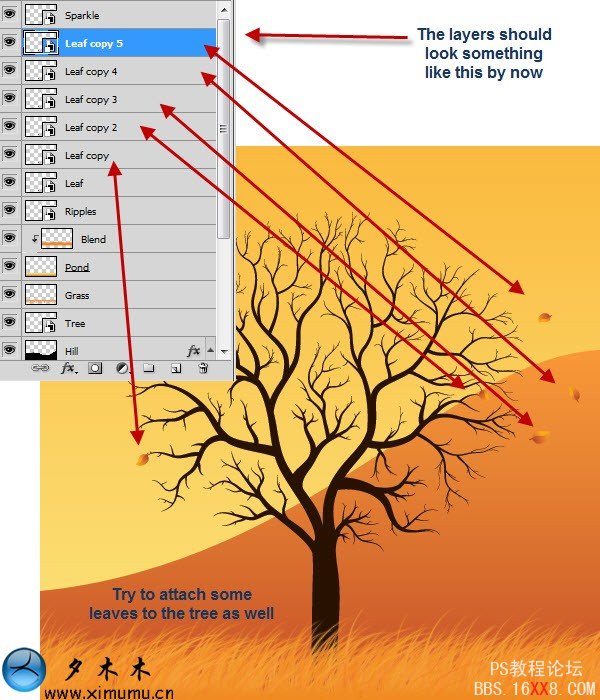
10.在這一步,我們添加一些小星星,增加點浪漫的氣氛.而這些小星星你可以在photoshopcs2中的筆刷庫里找.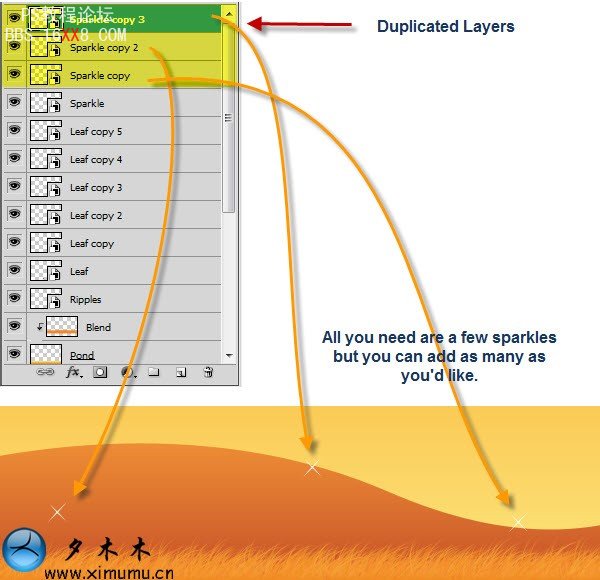
11.新建一個圖層并命名:glow,在工具箱中選擇"筆刷",設置筆刷大小為4px,硬度為100%.然后設置前景色為白色#000.最后發揮你的藝術才能在山上添加一些星光.(SHE的<星光>很好聽.)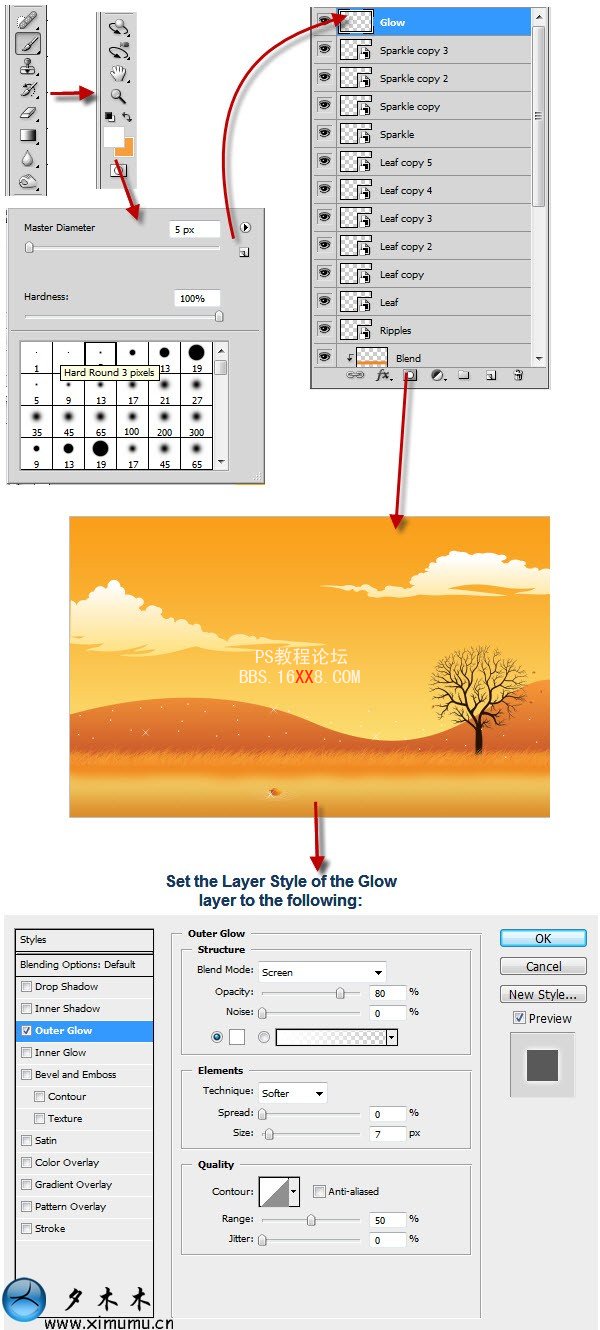
最后大功告成了--秋天的童話.
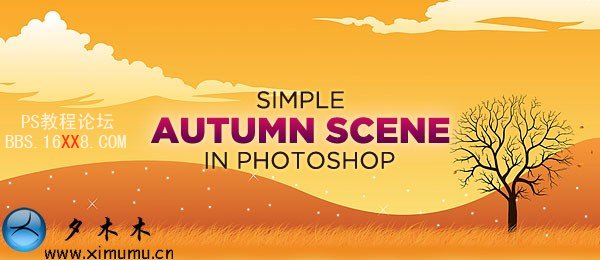
----心要讓你聽見,愛要讓你看見,不怕承認對你有多眷戀;想你的時候,盼你能收到我的真情留言!------------




網友評論